Spoločnosť Apple prvýkrát uviedla myšlienku Force Touch v septembri v rámci udalosti Apple Watch. Nová metóda vstupu vám ponúka spôsob, ako stlačiť trochu väčší tlak, ktorý používate pri dotyku dotykovej obrazovky práve teraz. Hodina v tomto prípade odhalí extra silu a vyvolá ďalšie menu alebo aktivuje funkciu.
Tá istá funkcia sa nedávno dostala do nového MacBooku (a vylepšila MacBook Pro 2015) a pridáva novú dimenziu do inak bežného správania pri klepnutí alebo stlačení na trackpad.
Funkcia je v predvolenom nastavení povolená, ale môžete nastaviť a vylepšiť svoje správanie len niekoľkými kliknutiami. Na počítači Mac spustite aplikáciu Predvoľby. Nájdete ho v priečinku Aplikácie alebo pomocou funkcie Spotlight (stlačením tlačidla Command-Space aktivujete Spotlight) a hľadaním predvolieb.

Nájdite ikonu programu Trackpad a kliknite na ňu.

Existujú tri hlavné nastavenia, ktoré sa dajú pozrieť pod kartou Bod a kliknutie :
Prvé nastavenie je nazvané Vyhľadávač a detektory údajov . Keď je táto možnosť zapnutá, je predvolená možnosť Vynútiť kliknutie na položky rôznych položiek, aby sa zobrazila ukážka položky. Napríklad silové kliknutie na slovo vyvolá svoju definíciu (namiesto gestu s tromi prstami, ktoré sa používa na non-Force Touch Macs). Môžete tiež vynútiť kliknutie na odkaz, či už v e-maile alebo na webovej stránke, a objaví sa náhľad odkazovanej stránky.
Môžete nastaviť, koľko tlače je potrebné pre trackpad zaregistrovať kliknutie, čo je niečo, čo by ste mali mať na pamäti. Keď som prvýkrát začal používať novú trackpad, zistil som, že som príliš tvrdý príkaz na predvolené nastavenie Medium, čo spôsobilo zobrazenie ponúk a náhľadov, keď som chcel len otvoriť súbor. Zmenou tohto nastavenia na Firm sa problém vytratil.
Ak chcete túto funkciu deaktivovať, zrušte začiarknutie políčka umiestneného vedľa položky Force Click a spätná väzba sa nachádza v spodnej časti obrazovky.
Mali ste šancu vyskúšať nový trackpad a jeho schopnosti Force Click? Ak áno, čo si myslíte?





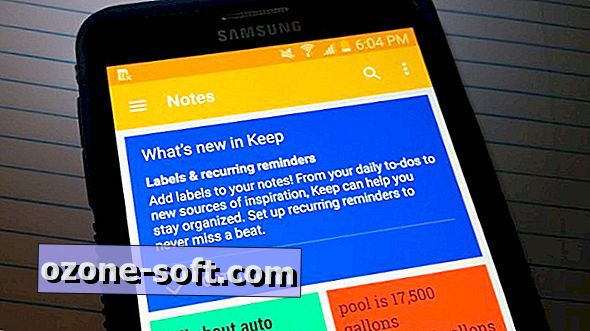





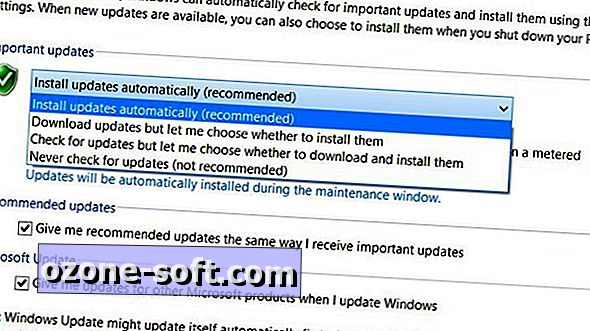

Zanechajte Svoj Komentár